ReiBoot - En İyi Ücretsiz iOS Sistem Onarım Yazılımı
Veri kaybetmeden 150'den fazla iOS sorununu çözün ve güvenle iOS 26'yı yükseltin/düşürün.
ReiBoot: En İyi iOS Onarım Aracı
150+ iOS sorununu veri kaybetmeden çözün.
iOS 26 yeni özelliklerini denemek heyecan vericiydi, ancak şimdi hatalar, pil sorunları veya uyumsuz uygulamalar can sıkıyor. Bu yazıda, önemli bilgilerini koruyarak iOS 26'dan iOS 18'e düşürmenin güvenli yollarını açıklıyoruz.

Kolayca iOS 26'dan iOS 18'e düşürebilir - iTunes, jailbreak ve veri kaybı yok. Sadece birkaç tıklama.
Artık iOS 26 kullanıyorsanız, iOS 18'e geri dönmek artık mümkün değildir.
Apple, 23 Eylül 2025 itibarıyla iOS 18’in imzalama sürecini kapattı. Bu, iOS 18.6.2 için imzaların durdurulduğu ve henüz iOS 18.7’ye ait resmi IPSW dosyasının yayınlanmadığı anlamına gelmektedir. Dolayısıyla, iTunes, Finder veya ReiBoot kullanılsa dahi iOS 26’dan iOS 18’e düşürme artık teknik olarak yapılamaz.
Daha önce iOS 18’de aldığınız yedekler varsa, onları kontrol edebilir ve mevcut iOS 26 cihazınıza uygun şekilde yönetebilirsiniz, ancak eski sürüme dönüş artık mümkün değildir.
Hazırlıklar tamamlandıysa, iOS 26 üzerinde verilerinizi yönetmeye devam edebilir veya gelecek iOS 26.x güncellemelerini bekleyebilirsiniz.
iPhone veya iPad üzerinde iOS 26'dan iOS 18'e geri dönmek için 4 yöntem ve her yöntemin avantajları ile dezavantajları aşağıda listelenmiştir.
iTunes veya Finder gibi geleneksel yöntemler genellikle cihazı tamamen sıfırlamaya zorlar, verilerinizi siler veya cihazın takılı kalmasına neden olabilir. Tenorshare ReiBoot, hem güvenli hem de kullanımı kolay, tek tıkla bir düşürme çözümü sunar.

Tenorshare ReiBoot ile iOS 26'dan iOS 18'e nasıl düşürülür:
ReiBoot'u bilgisayarınıza kurup başlatın. iPhone/iPad'i bilgisayara bağlayın ve "iOS Yükseltme/Düşürme" seçeneğini tıklayın.

Sonra, işlemi başlatmak için "Düşürme" seçeneğini seçin.
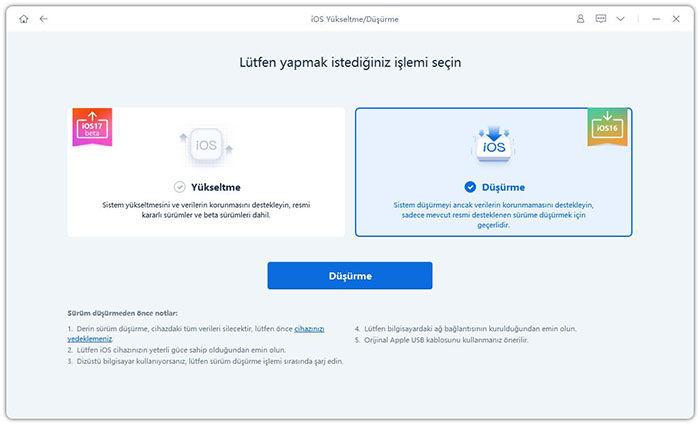
İşleme başlamadan önce "cihaz verilerini yedekle" bölümünden iOS 18 yedeğinizin bulunduğundan emin olun.

Mevcut iOS 18 sürüm paketini indirmek için "İndir"e basın.
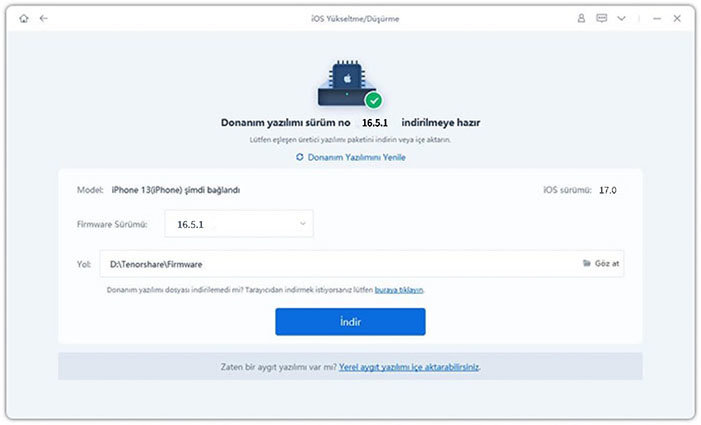
İndirme tamamlandıktan sonra "Düşürme başlatılıyor" seçeneğine tıklayın.
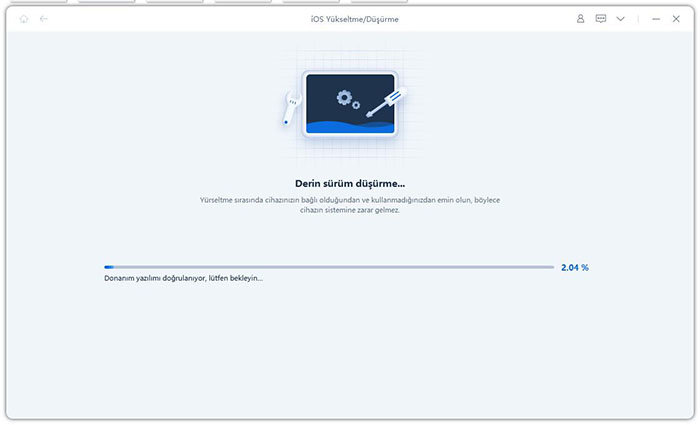
ReiBoot, iOS 26'yı kaldırıp kararlı iOS 18 sürümünü otomatik olarak yükleyecektir. İşlem bittiğinde "Tamamlandı"ya tıklayın.
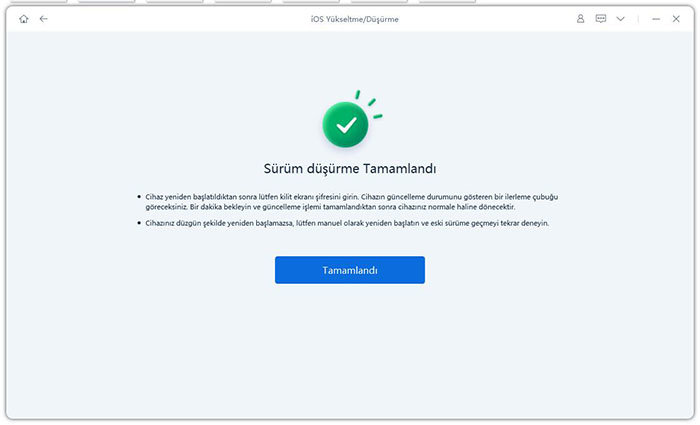
Son olarak, lütfen ana sayfaya geri dönün ve "Veri Yedekleme ve Geri Yükleme"ye tıklayın. iOS 18 yedeklemenizi aygıtınıza geri yüklemek için yönergeleri izleyin ve işlemin tamamlanmasını bekleyin
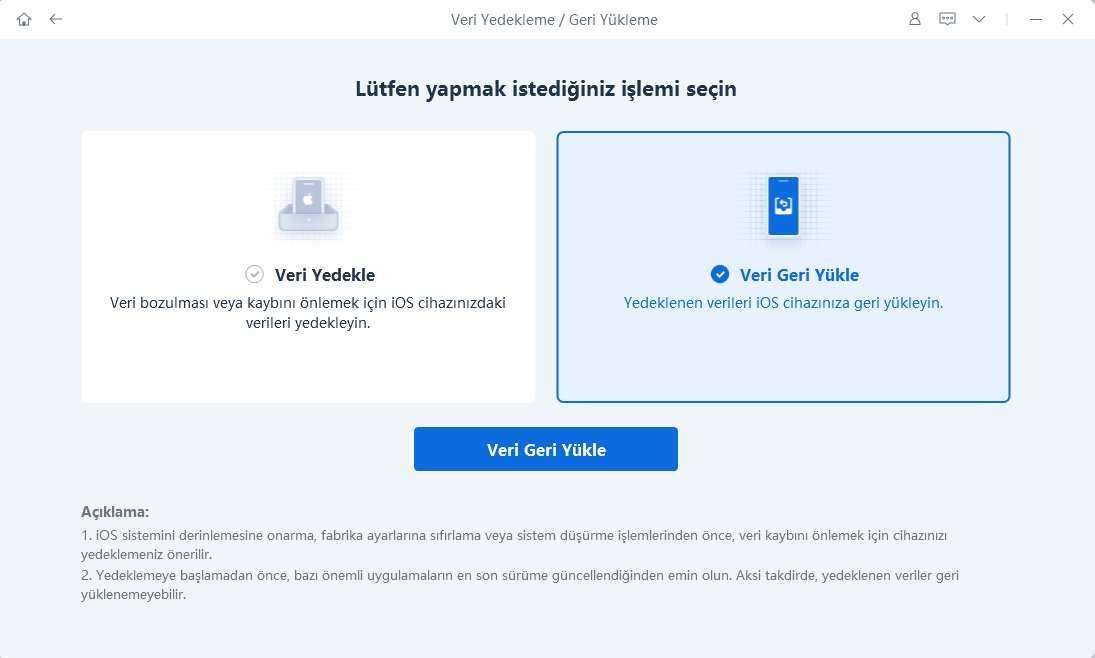
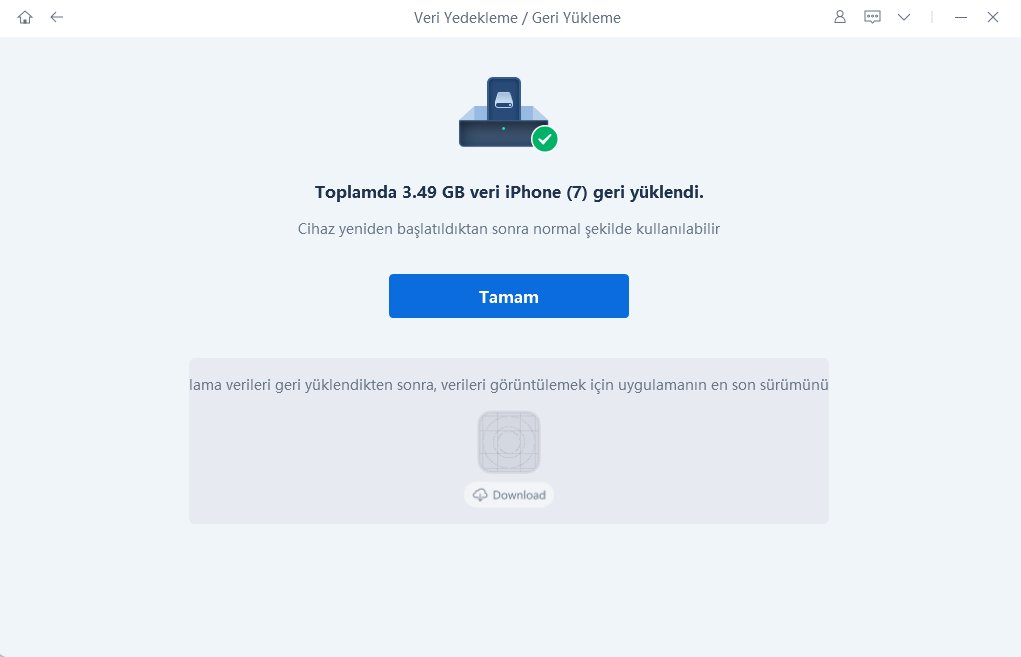
Bu yöntem iOS 26'nın tüm sürümlerinin düşürmesi için geçerlidir: Beta, RC veya resmi sürüm dahil.
Eğer ücretsiz bir şekilde iOS düşürmeyi tercih ediyorsanız, iTunes ve uygun iOS 18 IPSW dosyası ile manuel olarak iOS 26'dan iOS 18'e geçiş yapabilirsiniz. (IPSW dosyası, iOS sistem dosyasıdır)
Bu yöntem size kontrol sağlar, ancak dikkatli olmazsanız hata yapma riski vardır.
iTunes ile iOS 26'dan iOS 18'e nasıl düşürebilirim:
Yalnızca yeşil onay işareti olan dosyalar kullanılabilir

Önce Ses Açma, sonra Ses Kısma tuşuna hızlıca basıp bırakın.
Kurtarma modu ekranı görünene kadar Güç tuşunu basılı tutun.


Merhaba bugün telefonu iOS 26 ya güncelledim fakat tekrardan iOS 18'e dönmek istiyorum. Apple destekle iletişime geçtiğimde gerekli adımları uyguladığım da iTunes uygulamasında telefon ile ilgili geri yükleme seçeneği bilgisayarıma bağladığım halde çıkmıyor...
--Technopat Forumu'dan (10 Haziran 2025)
iOS 18'e nasıl dönebilirim? IPSW.me çalışmıyorsa endişelenmeyin — Beta Profiles sitesi iOS 26'dan 18'e düşürmek için güvenli bir alternatif sunar.
Bu siteyle iOS 26'dan iOS 18'e nasıl geçilir:

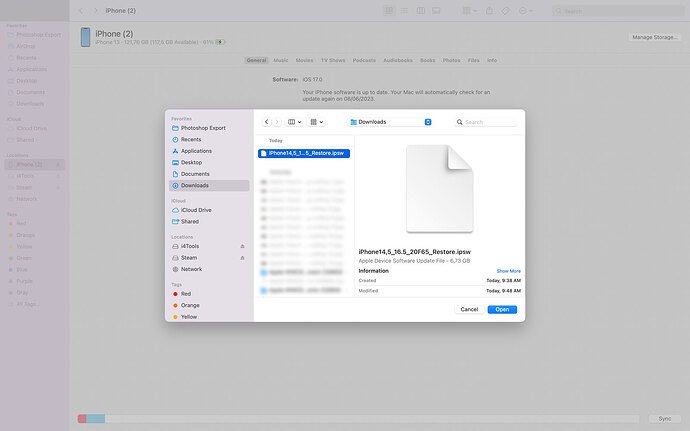
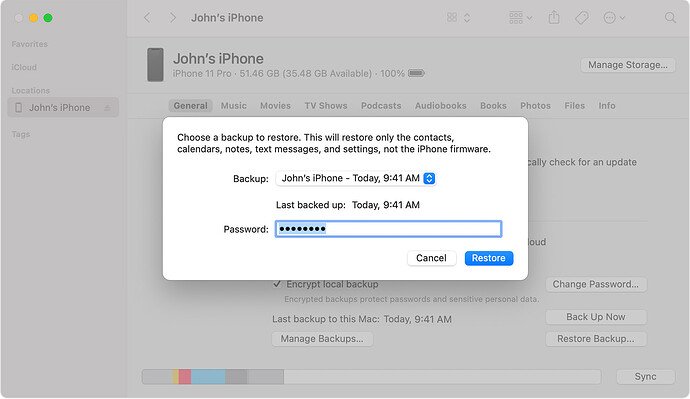
Bazı kullanıcılar, iPhone'da Beta güncellemelerini kapatıp Yazılım Güncelleme ekranından iOS 18.6 gibi resmi bir sürümü seçerek iOS 26 Beta veya RC sürümünden bilgisayar kullanmadan düşürülebileceğini düşünmektedir. Aşağıdaki adımlar bu iddia edilen yöntemi göstermektedir:
iOS 26'dan 18'e düşürme bilgisayarsız nasıl yapılır:


Özetle, Beta güncellemelerini kapatma adımları yalnızca teorik olarak bir yöntem gibi görünür, fakat pratikte işe yaramaz. iOS 26'dan 18'e dönmek için mutlaka bilgisayar kullanmanız gerekir.
İmzasız iOS sürümüne normal yolla düşürmek mümkün değildir. Apple sadece imzalanan sürümlere izin verir. Ancak önceden kaydedilmiş SHSH blob dosyaları ve özel araçlar (ör. futurerestore) kullanılarak bazı cihazlarda ve belirli koşullarda imzasız sürüme dönüş yapılabilir.
iOS'ta güncelleme uyarısını tamamen kapatmak mümkün değil. Ama bazı iOS sürümlerinde (iOS 14/15 gibi) Ayarlar > Genel > iPhone Saklama Alanı bölümünden indirilen güncellemeyi silerek geçici olarak kaldırabilirsin.
Evet, iTunes olmadan ReiBoot veya 3uTools gibi iOS sürüm düşürme araçlarıyla iOS sürümünü düşürebilirsiniz.
Tek Tıkla iTunes olmadan iOS 26'dan iOS 18'e düşürün.
iOS 26'dan iOS 18'e düşürme işlemi, her ne kadar karmaşık görünse de doğru yöntemle kolayca tamamlanabilir. IPSW dosyasını elle arama veya teknik bilgi gerekmeden bu süreci basitleştirmek için Tenorshare Reiboot gibi güvenilir araçlardan yararlanabilirsiniz.
ve yorumunuzu yazın
Yorum Bırakın
Tenorshare makaleleri için yorumunuzu oluşturun
Murat Kaya tarafından
2026-01-05 / iOS 19